So verwenden Sie Ideogram AI

Was Sie wissen sollten
- Ideogram AI ist ein generatives KI-Tool, das mithilfe von KI fotorealistische Bilder und Kunstwerke mit zuverlässiger Typografie in Bildern erstellt.
- Die Nutzung ist kostenlos (derzeit, Stand August 2023) und Sie können sich mit Ihrem Google-Konto anmelden, indem Sie auf ideogram.ai gehen .
- Das Erstellen von Bildern auf Ideogram ist einfach. Geben Sie einfach Ihre Beschreibung in das Textfeld ein, fügen Sie Voreinstellungen hinzu, wählen Sie ein Seitenverhältnis und klicken Sie auf „Generieren“.
- Die generierten Bilder können Sie jederzeit in Ihrem Profil ansehen und mit der Remix-Option weitere Änderungen daran vornehmen, genau wie bei Midjourney.
Was ist Ideogramm-KI?
Ideogram AI wurde von ehemaligen Google Brain-Mitarbeitern gegründet und ist ein generatives KI-Tool, das mithilfe von KI fotorealistische Bilder und Kunstwerke mit einem zentralen Verkaufsargument erstellt. Es bietet eine zuverlässige und präzise Textgenerierung in generierten Bildern, was mit Tools wie Midjourney oder DALL-E nicht ohne weiteres möglich war.
Noch in der Entwicklung können Sie mit Ideogram Typografie in Bildern erstellen. In den meisten Fällen enthalten die generierten Bilder genau den von Ihnen eingegebenen Text ohne Rechtschreibfehler. Das Poster oben wurde tatsächlich mit Ideogram AI erstellt, was ein Beweis dafür ist, dass die Typografiefunktion wie behauptet funktioniert. Dies ist eine Premiere für einen KI-Bildgenerator, da es bisher keinem der Tools, einschließlich Midjourney, DALL-E oder Bing Image Creator, gelungen ist, die Texte zu reproduzieren, die Sie in Ihren Bildkreationen sehen möchten.
Wie DALL-E ist Ideogram AI über eine Weboberfläche zugänglich, sodass Sie sich nicht auf eine Drittanbieterplattform wie Discord verlassen müssen, um loszulegen, was ein Grund dafür ist, dass einige von Ihnen Midjourney möglicherweise nicht mögen. Es bietet sogar eine Vielzahl von Voreinstellungen, mit denen Sie ein Medium für die generierten Bilder auswählen können, sowie Optionen zur Auswahl eines Seitenverhältnisses.
Die maximale Auflösung, mit der Sie das generierte Bild herunterladen können, beträgt 1024 x 1024 Pixel mit dem Standardseitenverhältnis (1:1). Bei anderen Seitenverhältnissen leidet die Bildauflösung, da nur Bilder mit 1024 x 640 Pixeln im Querformat und 640 x 1024 Pixeln im Hochformat erzeugt werden können.
Derzeit können Sie auf Ideogram AI beliebig viele Bilder erstellen und Ihre Kreationen jederzeit in Ihrem Ideogram AI-Profil anzeigen. Dies kann sich ändern, sobald das Tool die Betaphase verlässt und in Zukunft von mehr Benutzern verwendet wird.
So verwenden Sie Ideogram AI
Die Verwendung von Ideogram AI zum Erstellen KI-generierter Bilder ist ziemlich einfach. Sie müssen sich auf der Ideogram AI-Website anmelden und von dort aus können Sie mit der Generierung von Inhalten mithilfe von Eingabeaufforderungen und Voreinstellungen beginnen, wie Sie es bei anderen AI-Bildgeneratoren tun würden. Sie können den folgenden Anweisungen folgen, um loszulegen.
Schritt 1: Eröffnen Sie ein Konto bei Ideogram AI
Wie bei jedem onlinebasierten Dienst müssen Sie ein Konto bei Ideogram AI erstellen, um den AI-Bildgenerator nutzen zu können. Der Vorgang ist einfach und beinhaltet die Verknüpfung Ihres bestehenden Google-Kontos mit Ideogram AI, da dies derzeit die einzige verfügbare Anmeldeoption ist. Es gibt weder die Möglichkeit, ein Konto mit einer separaten E-Mail-Adresse zu erstellen, noch gibt es die Möglichkeit, sich über Ihr Apple- oder Microsoft-Konto anzumelden.
Öffnen Sie zunächst ideogram.ai in einem Webbrowser auf Ihrem Computer und klicken Sie auf der Zielseite unten auf dem Bildschirm auf „Mit Google anmelden“ .
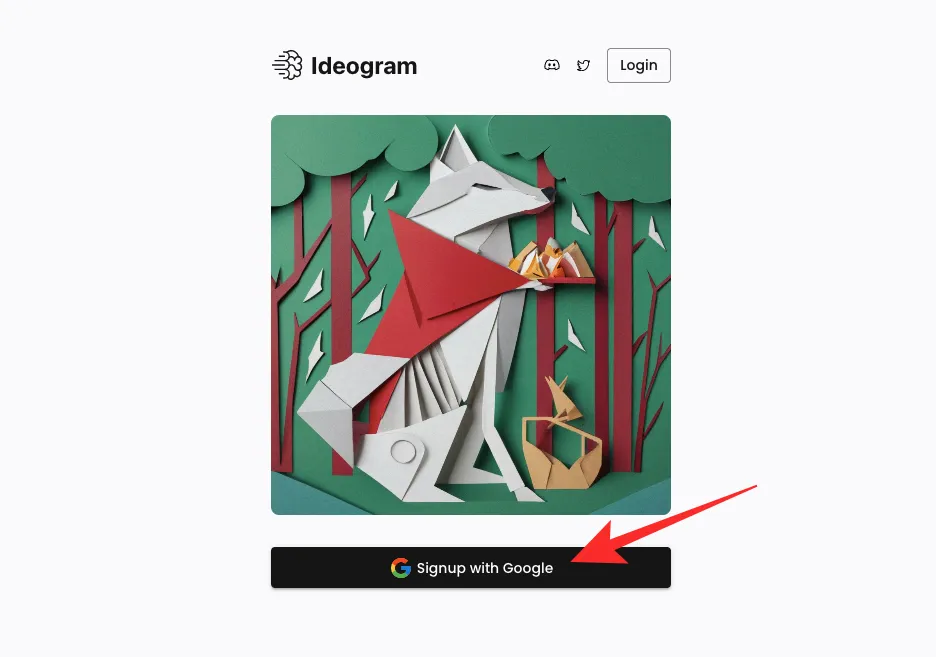
Dadurch wird ein neuer Tab in Ihrem Webbrowser geöffnet, in dem Sie Ihr bestehendes Google-Konto auswählen müssen. Sie können dies entweder tun oder sich mit einem anderen Google-Konto bei Ideogram anmelden, indem Sie auf „ Anderes Konto verwenden“ klicken .
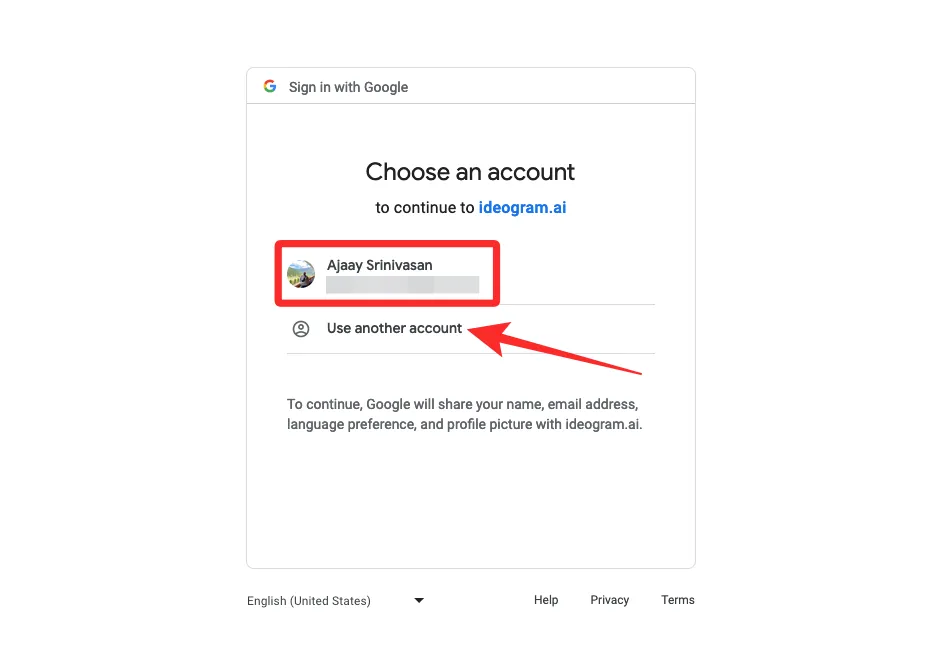
Sobald Sie ein Google-Konto für die Anmeldung ausgewählt haben, kehren Sie zur ursprünglichen Registerkarte zurück, auf der Sie die Nutzungsbedingungen von Ideogram AI sehen sollten. Um fortzufahren, scrollen Sie zum Ende dieser Seite und klicken Sie auf „Ich stimme zu“ .

Wenn Sie dies tun, werden Sie vom Dienst nun aufgefordert, einen Benutzernamen oder ein Handle für Ihr Ideogram-Konto einzugeben. Geben Sie im angezeigten Textfeld „@“ Ihren gewünschten Benutzernamen ein und klicken Sie dann auf „ Registrierung abschließen“ .
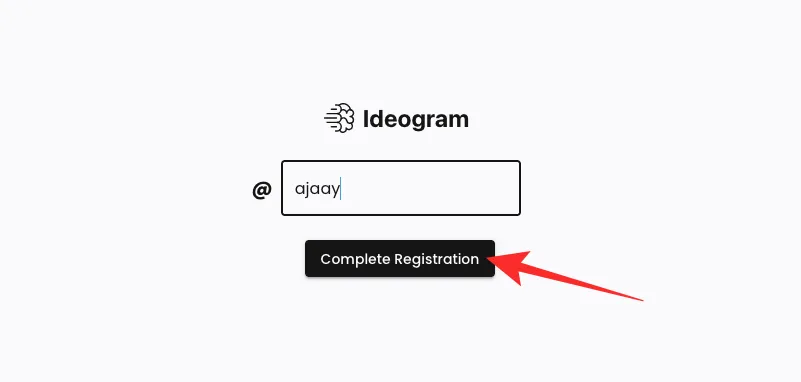
Das ist es. Sie haben nun erfolgreich ein Konto bei Ideogram AI erstellt und können auf der nächsten Seite mit der Erstellung von Bildern beginnen.
Schritt 2: Generieren Sie KI-Bilder mithilfe einer Eingabeaufforderung
Sobald Sie ein Konto bei Ideogram AI eingerichtet haben, können Sie auf die Website ideogram.ai zugreifen , um mit der Bilderstellung zu beginnen. Wenn die Ideogram-Startseite geladen wird, sehen Sie oben ein Textfeld, in das Sie Ihre Beschreibung eingeben können, und darunter sehen Sie ein Raster mit Bildern, die andere mit Ideogram AI erstellt haben. Um Inspiration für Ihre Bilder zu gewinnen, können Sie sich diese Community-Kreationen ansehen und sich auf der Ideogram-Homepage über die Eingabeaufforderungen informieren, mit denen sie erstellt wurden.
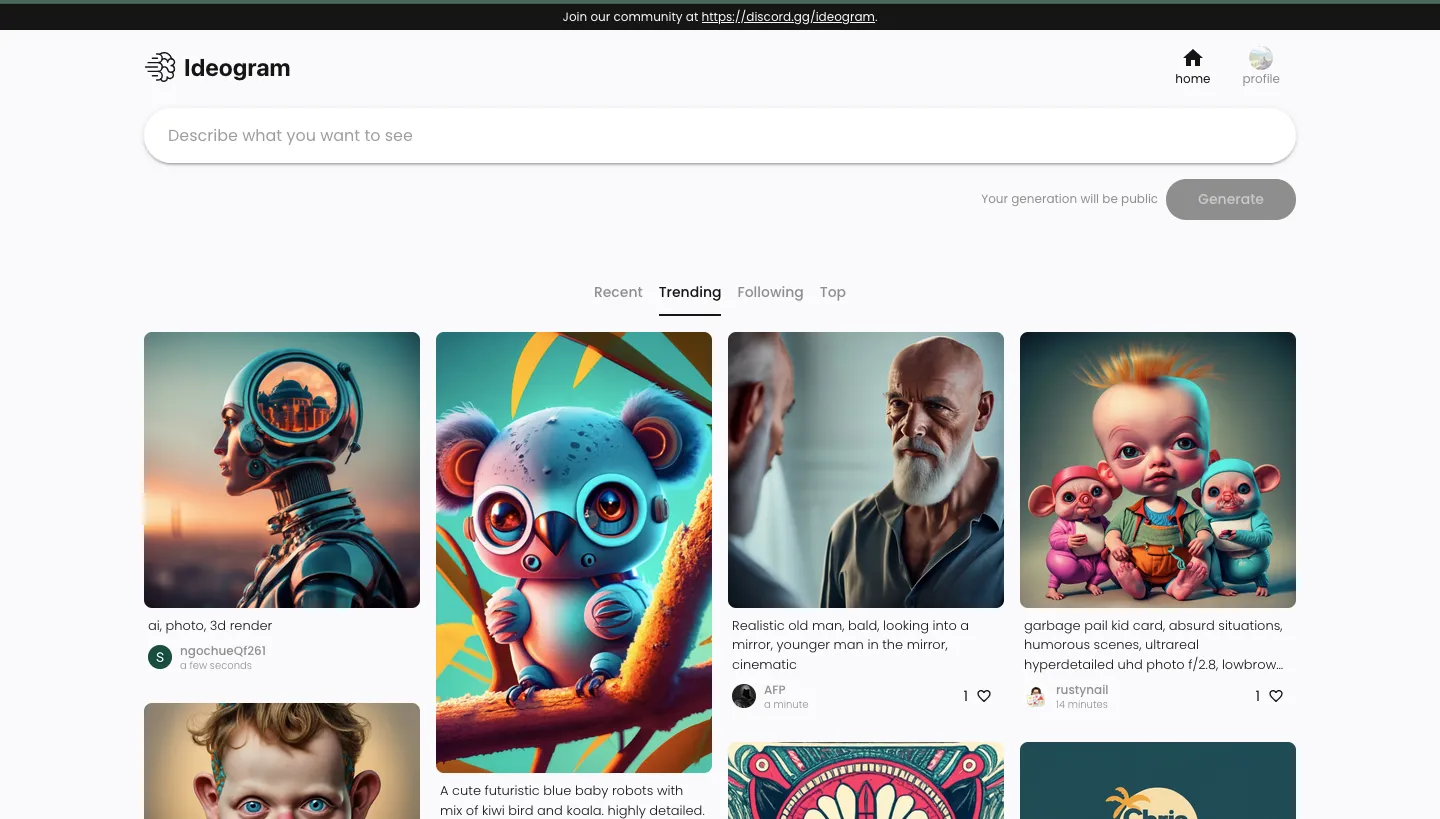
Um mit der Erstellung von Bildern zu beginnen, klicken Sie oben auf das Textfeld und geben Sie die Beschreibung für die Bilder ein, die Sie erstellen möchten.
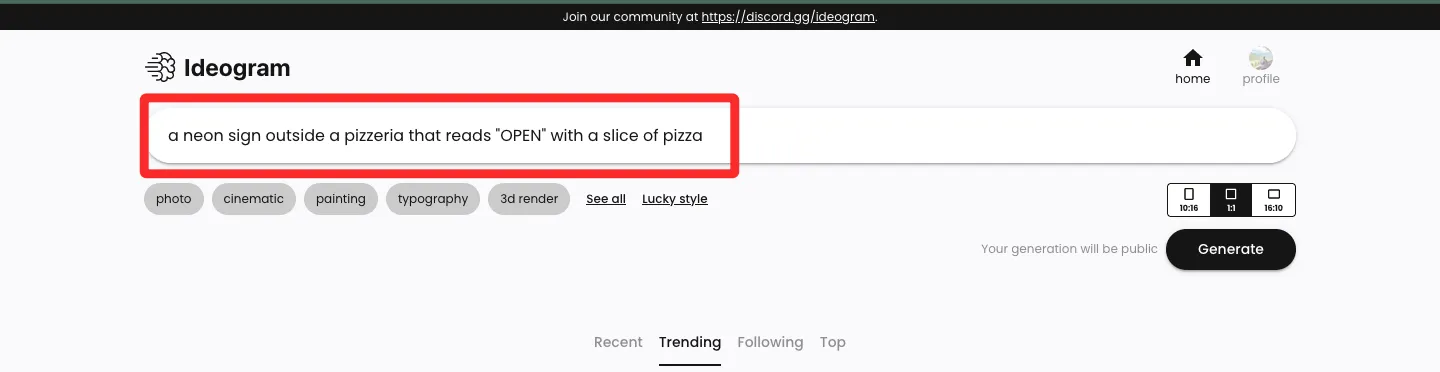
Nachdem Sie die gewünschte Beschreibung als Eingabe eingegeben haben, können Sie unterhalb des Beschreibungstextfelds die Voreinstellung auswählen, die Sie für Ihre Bilderstellung verwenden möchten. Dies ist ein optionaler Schritt, sodass Sie ihn überspringen und mit der Erstellung von Bildern fortfahren können, ohne eines zu verwenden, und von dort aus fortfahren können. Zu den verfügbaren Voreinstellungen gehören Foto, Film, Malerei, Typografie usw., und Sie können weitere davon finden, indem Sie auf „ Alle anzeigen“ klicken . Sie können mehr als eine Voreinstellung für Ihre Bildgenerierung auswählen, sodass Sie vor der Generierung der Bilder auf die Voreinstellungen klicken können, die Sie anwenden möchten.
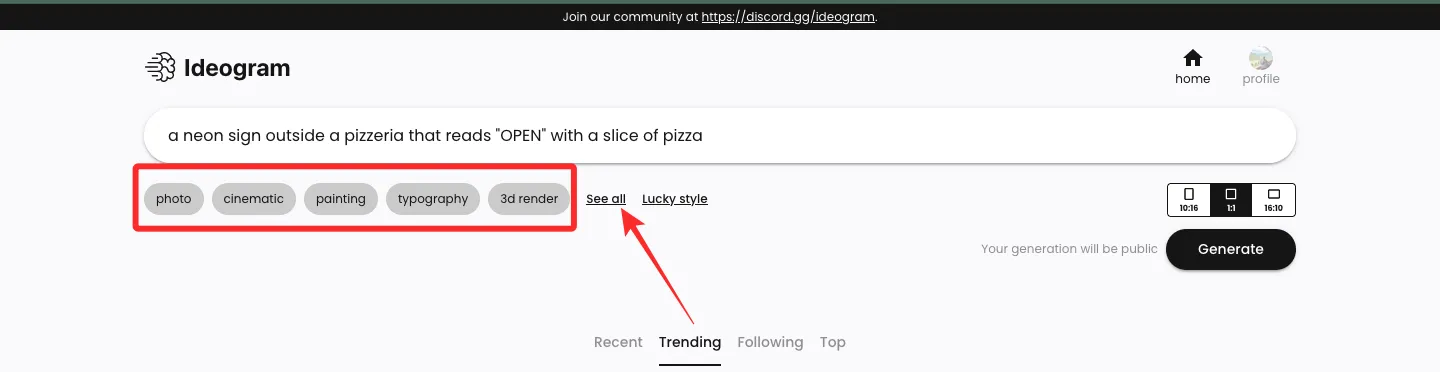
Bevor Sie Ihre Bilder erstellen, können Sie mit Ideogram AI das Seitenverhältnis der generierten Bilder auswählen. Die Standardeinstellung ist 1:1 , wie bei jedem anderen Bildgenerator da draußen, aber Sie können auf die Seitenverhältnisse 10:16 oder 16:10 umschalten, um Bilder im Hoch- bzw. Querformat zu erzeugen.
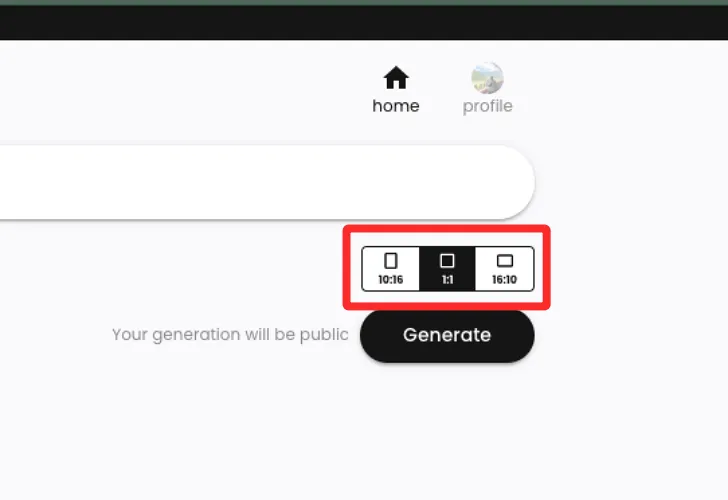
Sobald Sie Ihre Eingabe mit der gewünschten Beschreibung, den Voreinstellungen und den Seitenverhältnissen abgeschlossen haben, können Sie auf „ Generieren“ klicken , um Ideogram AI mit der Verarbeitung Ihrer Eingabe zu beauftragen.
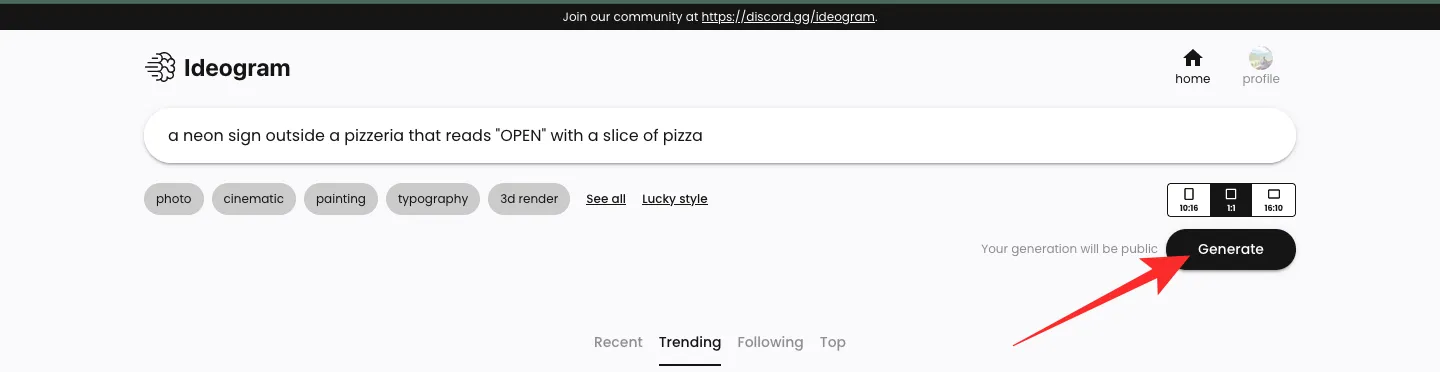
Wenn die Bilder verarbeitet werden, zeigt Ideogram AI einen Satz von 4 Bildern an, die basierend auf Ihrer Anfrage verarbeitet werden. Sie sehen den Status des Fortschritts in der oberen linken Ecke und sobald er erfolgreich ist, sehen Sie die Meldung „Generierung abgeschlossen“.
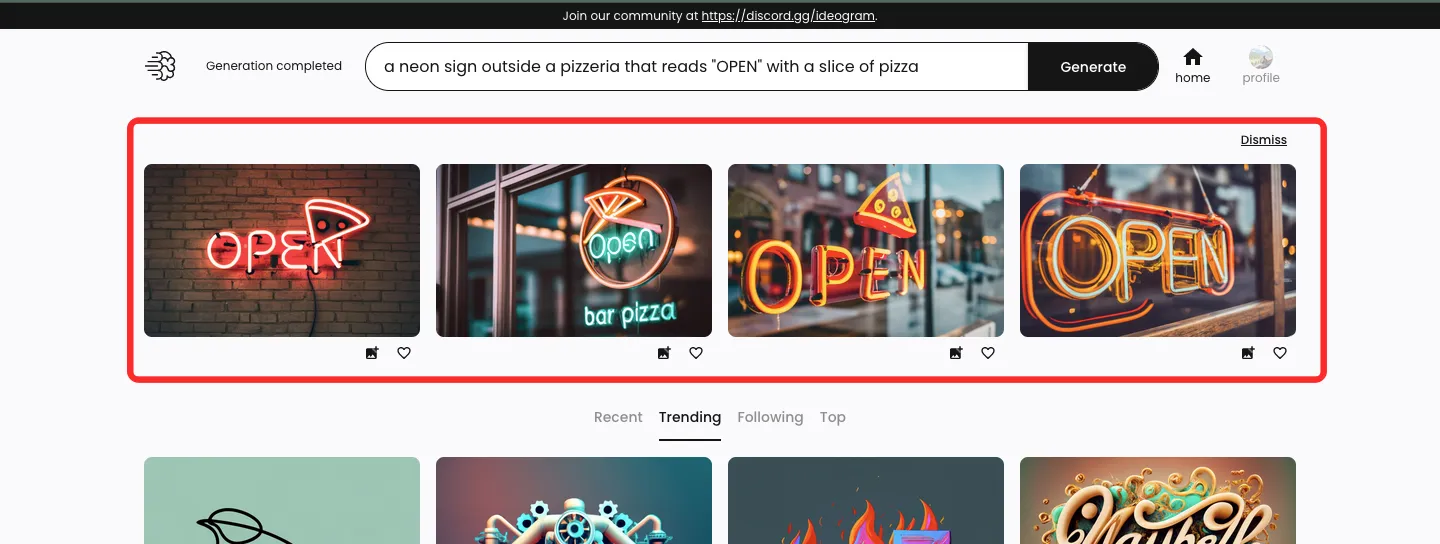
Schritt 3: Sehen Sie sich Ihre Kreation an und ändern Sie sie
Nachdem Ideogram AI Ihre Eingabeaufforderung verarbeitet hat, erscheint ein Satz von 4 generierten Bildern in einer Reihe unter dem Textfeld, in das Sie Ihre Beschreibung eingegeben haben. Um eines der Bilder in größerem Maßstab zu öffnen, klicken Sie auf die gewünschte Generation.
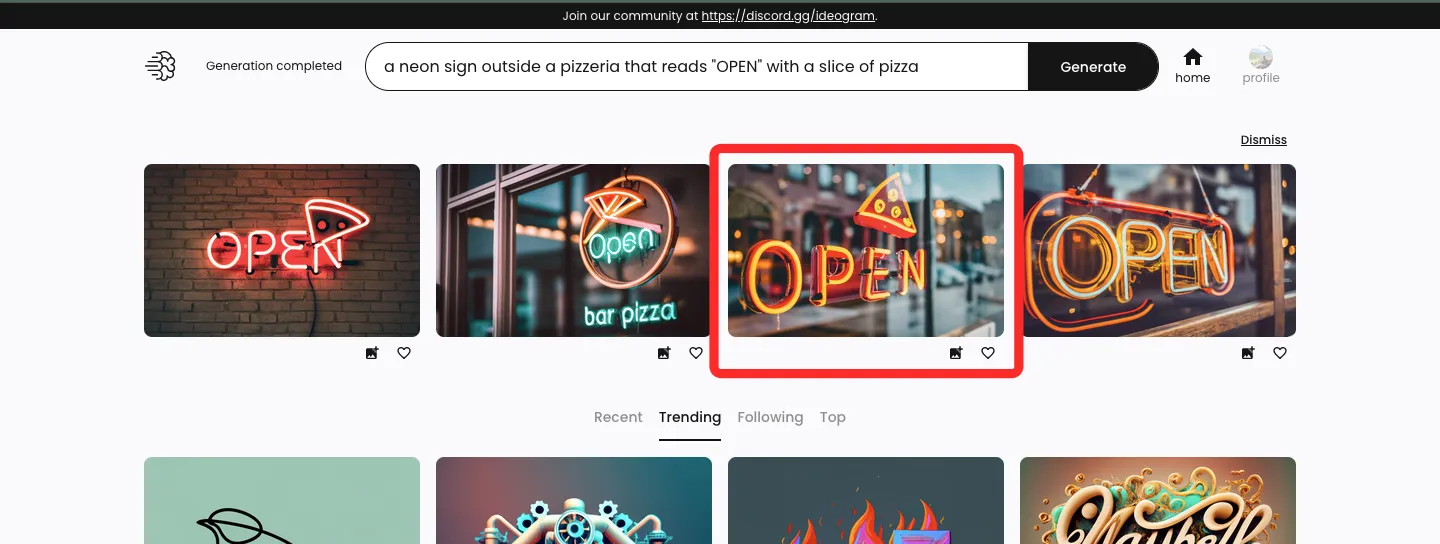
Wenn das ausgewählte Bild geladen wird, wird es auf der linken Seite über den Miniaturansichten anderer Generationen angezeigt. Sie können die größeren Versionen der anderen Bilder anzeigen, indem Sie auf eines der anderen Miniaturbilder klicken.
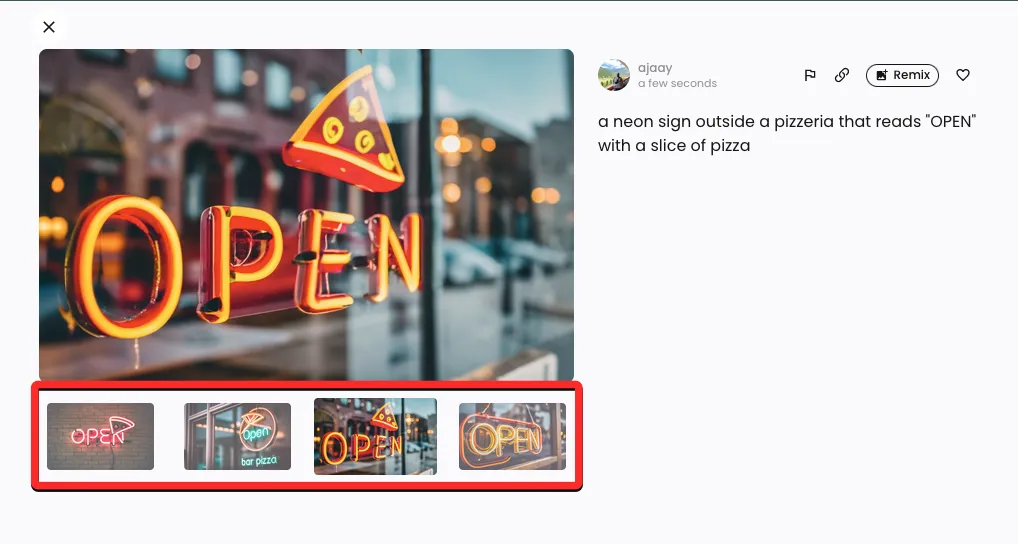
Auf der rechten Seite der Bildvorschau sehen Sie die Eingabeaufforderung, mit der Sie diese Bilder erstellt haben, mit zusätzlichen Optionen. Zu diesen Optionen gehören „Flaggen“, „Link“, „Remix“ und „Gefällt mir“.
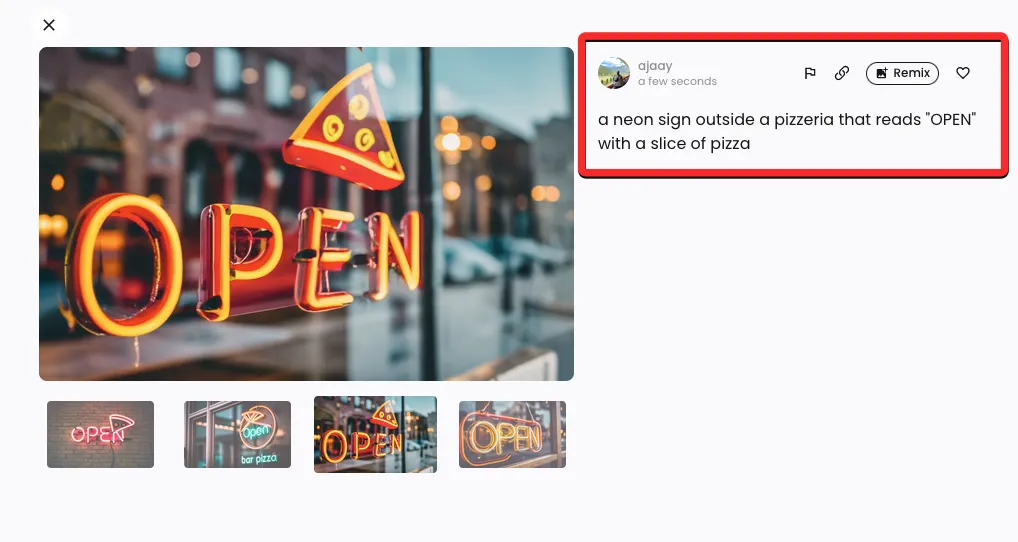
Flag : Damit können Sie Ideogram AI über vom Tool generierte Bilder mit schlechter Qualität oder unangemessenen Bildern benachrichtigen.
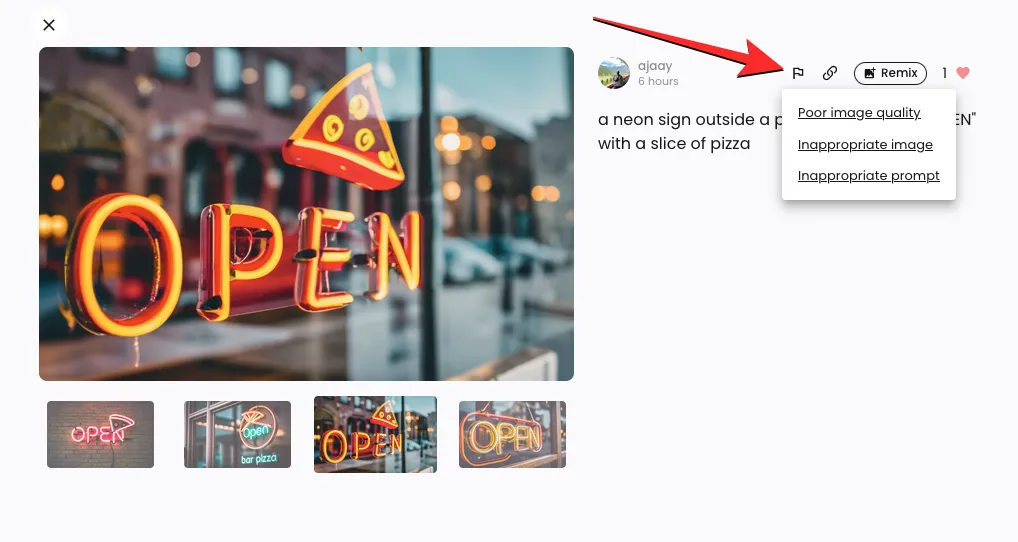
Link : Erstellt einen Link für ein Bild und kopiert ihn in Ihre Zwischenablage.
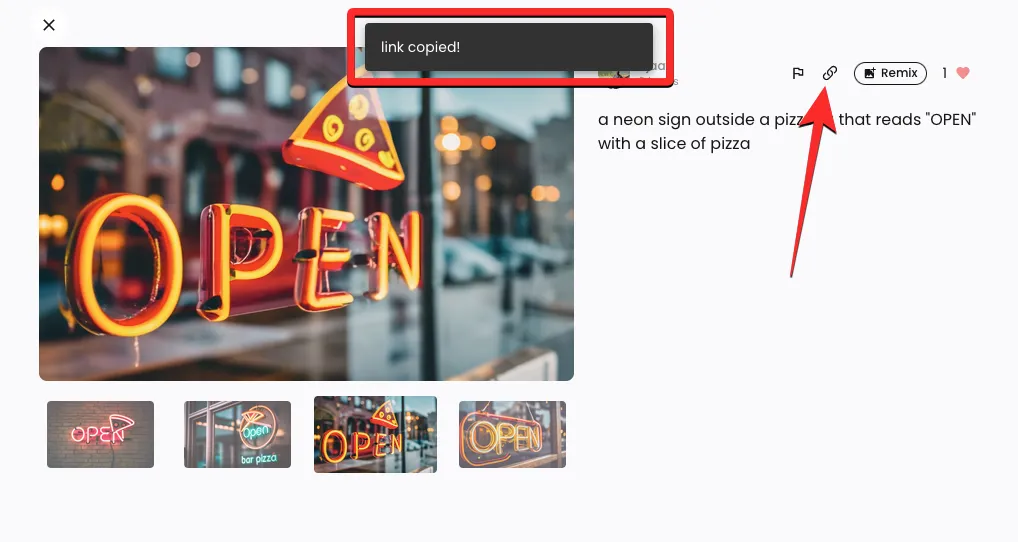
Gefällt mir : Markiert ein ausgewähltes Bild mit „Gefällt mir“ und fügt es der Registerkarte „Gefällt mir“ in Ihrem Ideogram-Profil hinzu.
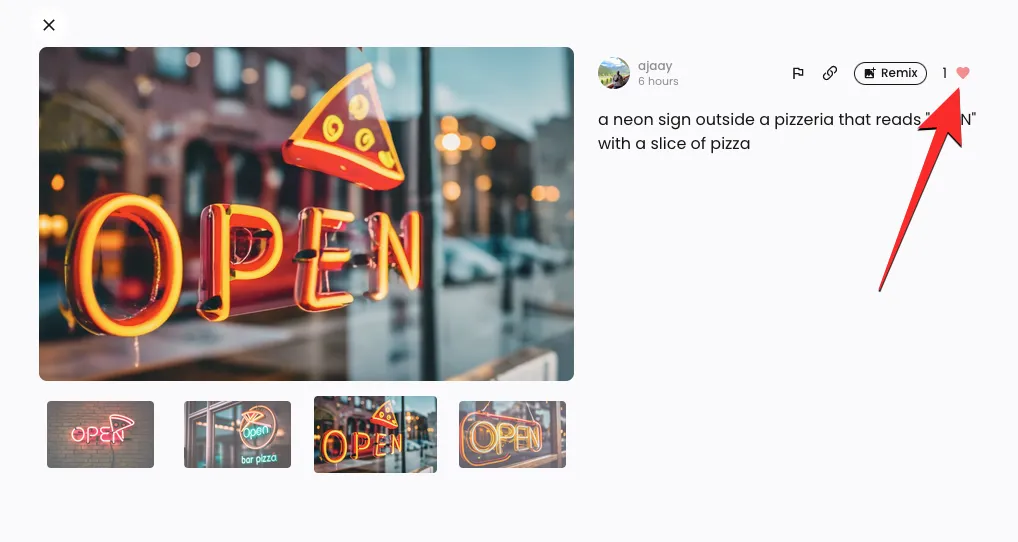
Remix : Damit können Sie eines der Bilder mit einer anderen Eingabeaufforderung und Voreinstellung ändern, ohne es vollständig zu ändern.
Wie oben erläutert, können Sie eines der generierten Bilder weiter modifizieren, indem Sie oben links auf die Option „Remix“ klicken.
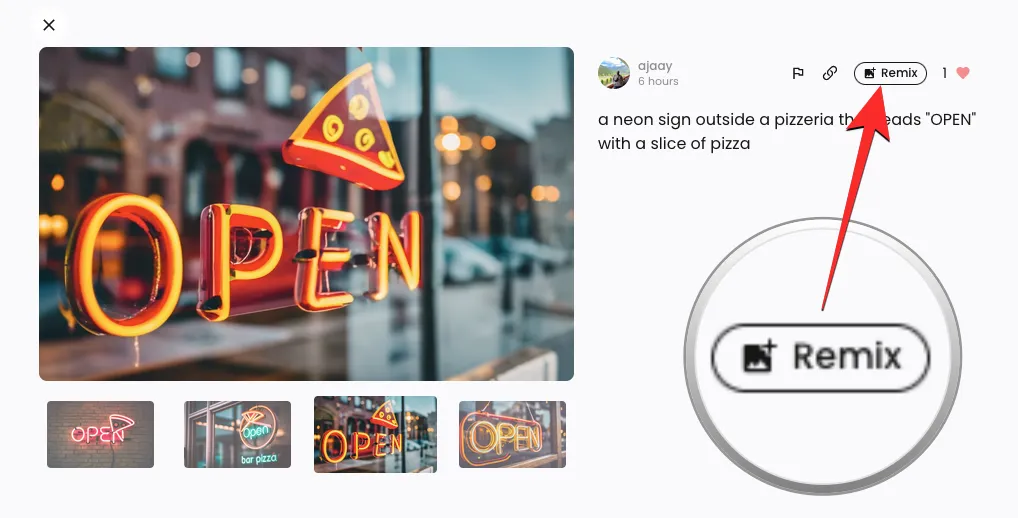
Wenn Sie auf Remix klicken, wird oben auf dem Bildschirm ein größeres Eingabeaufforderungsfeld mit der vorhandenen Beschreibung angezeigt. Um das ausgewählte Bild zu ändern, können Sie eine verbesserte Eingabeaufforderung mit verschiedenen Schlüsselwörtern und Voreinstellungen verwenden.
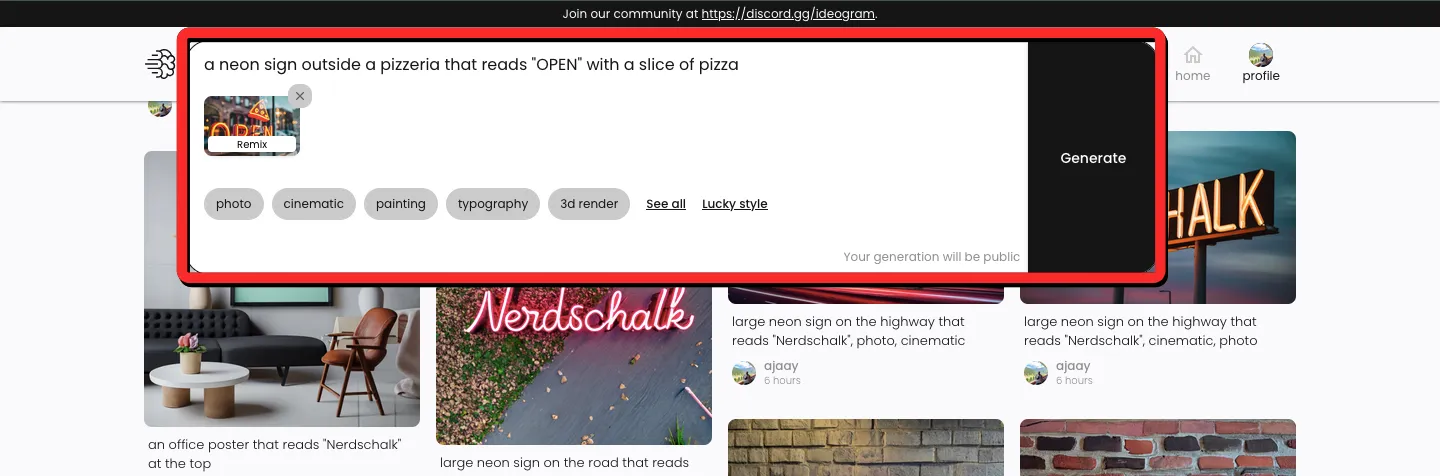
In diesem Fall haben wir das Wort „leuchtend“ hinzugefügt, um das Pizzastück im Bild zu beschreiben, und die Fotovoreinstellung für die kommenden Bildersätze umgeschaltet. Wenn Sie die Eingabeaufforderung nach Ihren Wünschen geändert haben, klicken Sie auf der rechten Seite des Eingabeaufforderungsfelds auf „Generieren“ .
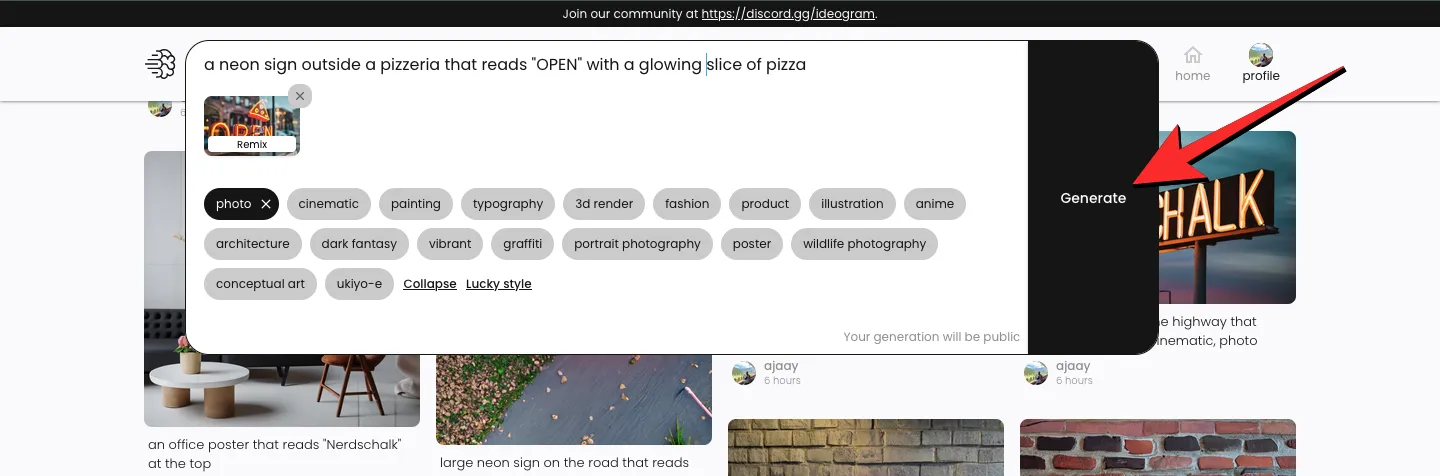
Ideogram beginnt nun mit der Generierung eines neuen Satzes von Bildern basierend auf der geänderten Eingabe und Sie sollten eine verschwommene Vorschau der Kreationen unter dem Eingabeaufforderungsfeld und den Fortschrittsstatus in der oberen linken Ecke sehen.
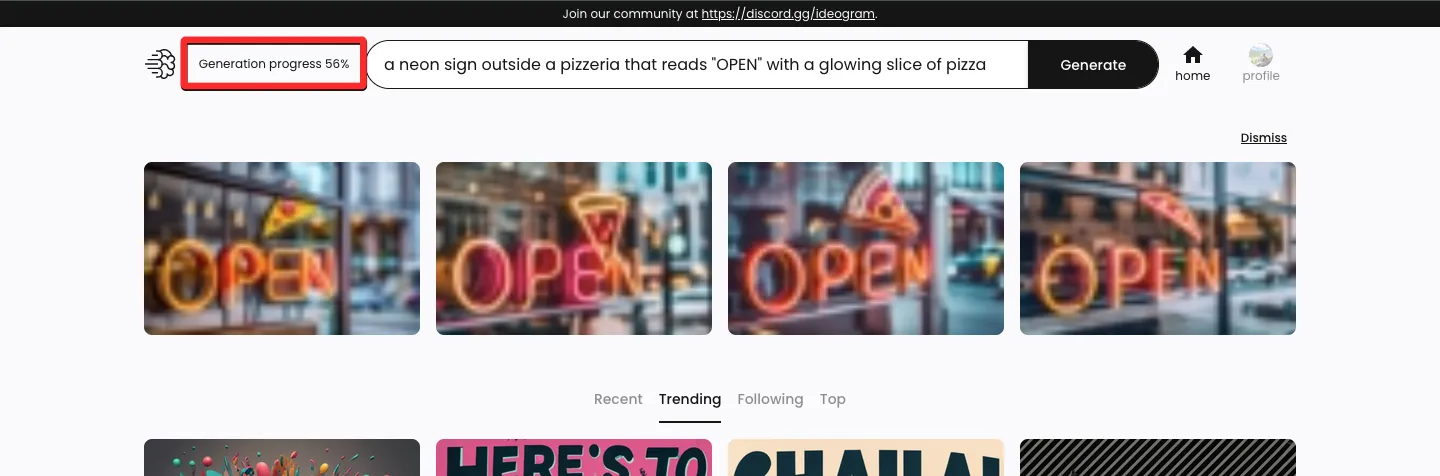
Sobald die Bilder generiert wurden, können Sie auf eines der Miniaturbilder klicken, um ein ausgewähltes Bild zu öffnen.
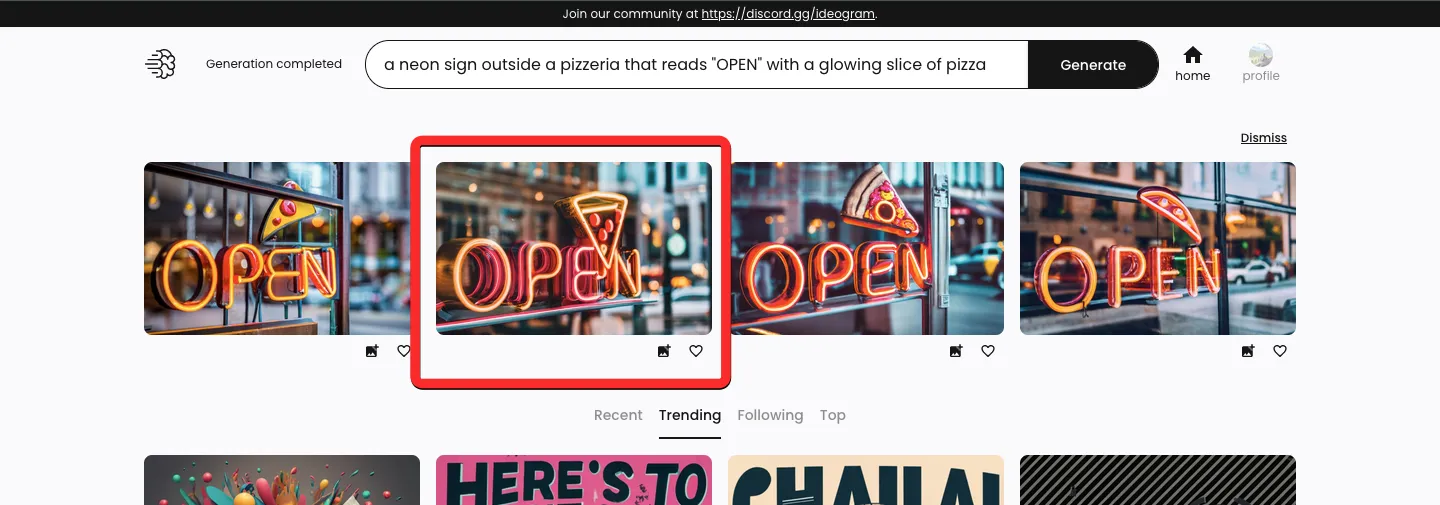
Das neu erstellte Bild basiert nun auf Ihrer früheren Erstellung sowie der geänderten Eingabe, die Sie mit der Remix-Option verwendet haben. Wie Sie im Beispiel unten sehen können, konnte Ideogram AI erfolgreich eine Leuchtreklame erstellen, die ein Stück Pizza illustriert. Die neue Bildvorschau verfügt über alle Optionen, die bei der früheren Erstellung verfügbar waren, mit einer neuen Miniaturansicht mit der Bezeichnung „Übergeordnet“, die das Bild angibt, auf dem sie basiert. Durch Klicken auf diese übergeordnete Miniaturansicht wird das Originalbild auf dem Bildschirm geöffnet.
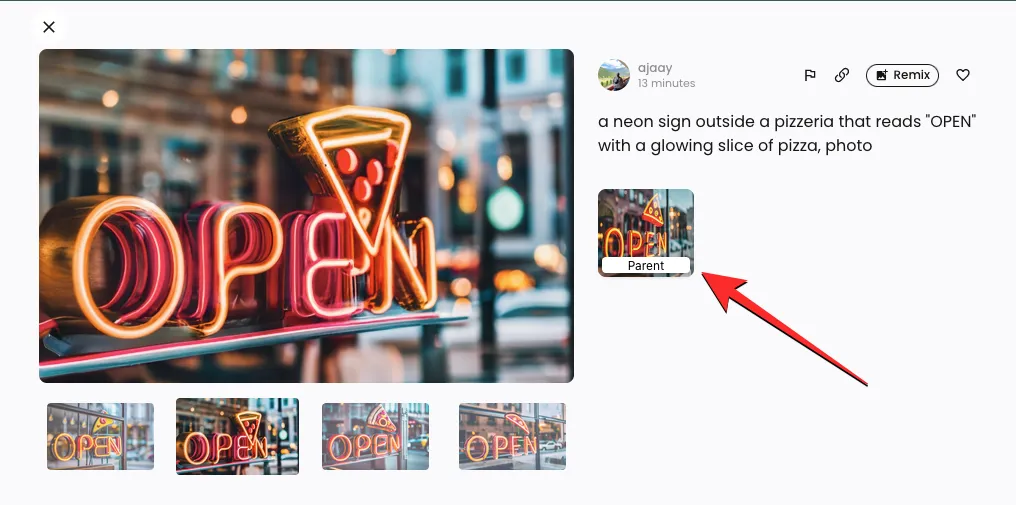
Von hier aus können Sie entweder erneut die Option „Remix“ verwenden, um das Bild weiter zu bearbeiten, oder Sie können Ihr gewünschtes Bild speichern, indem Sie auf die größere Vorschau links klicken.
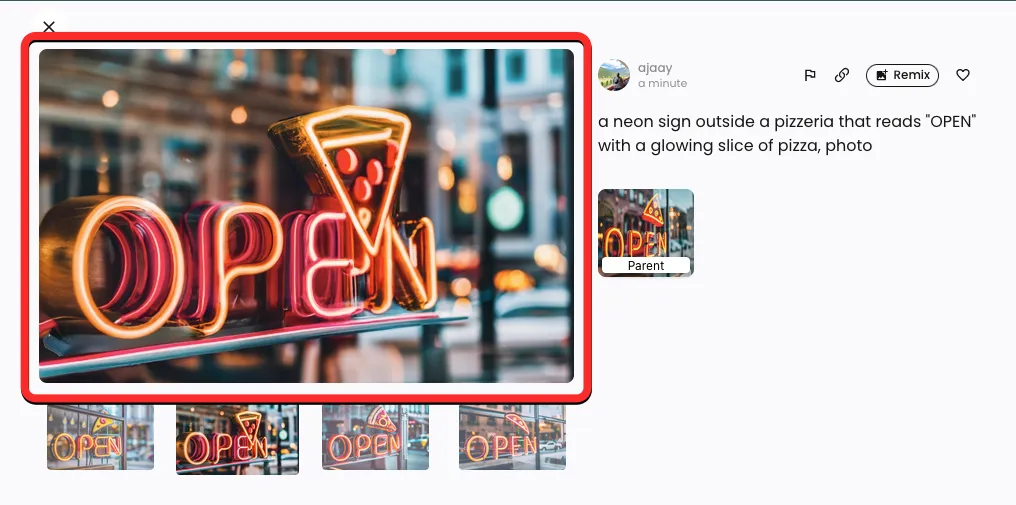
Wenn das Bild in einem neuen Tab angezeigt wird, klicken Sie mit der rechten Maustaste darauf und verwenden Sie die Option „Bild speichern“ , um es auf Ihren Computer herunterzuladen.
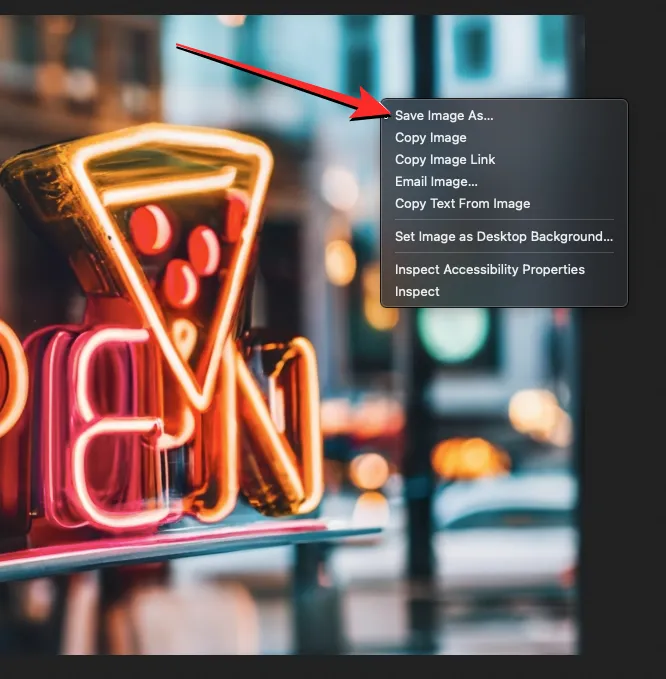
So zeigen Sie alle Ihre Ideogram AI-Kreationen an
Derzeit können Sie mit Ideogram eine beliebige Anzahl von Bildern in Ihrem Konto erstellen und alle Ihre Generationen anzeigen, indem Sie Ihr Profil besuchen. Um alle Ihre Kreationen auf Ideogram AI anzuzeigen, öffnen Sie die Website ideogram.ai in einem Webbrowser und klicken Sie oben rechts auf die Profilschaltfläche .
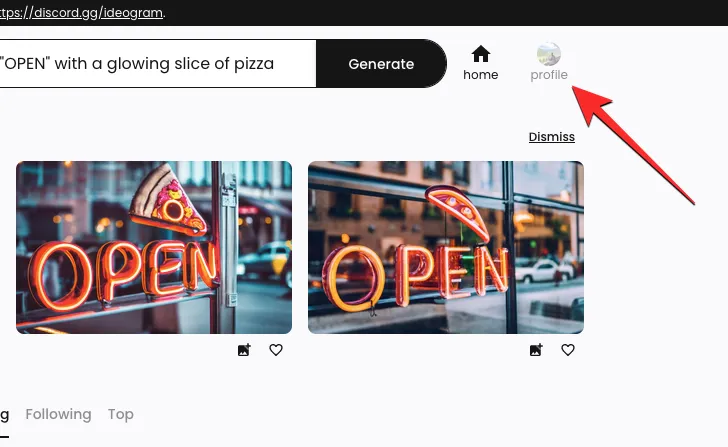
Wenn die Profilseite geöffnet wird, sollten Sie auf der Registerkarte „Generiert“ alle Ihre bisherigen Kreationen auf der Plattform sehen. In diesem Abschnitt werden Ihre Kreationen in umgekehrter chronologischer Reihenfolge, vom letzten zum ersten, gehostet. Unter den generierten Bildern sehen Sie die Eingabeaufforderungen, mit denen sie erstellt wurden.

Wenn Sie auf eines dieser Bilder klicken, wird Ihnen eine größere Vorschau des ausgewählten Bildes neben anderen Bildern angezeigt, die im selben Stapel (mit derselben Eingabe) erstellt wurden. Sie können diese Kreationen jederzeit herunterladen oder die Remix-Option verwenden, um mit Ideogram AI Modifikationen der vorhandenen Bilder zu erstellen.
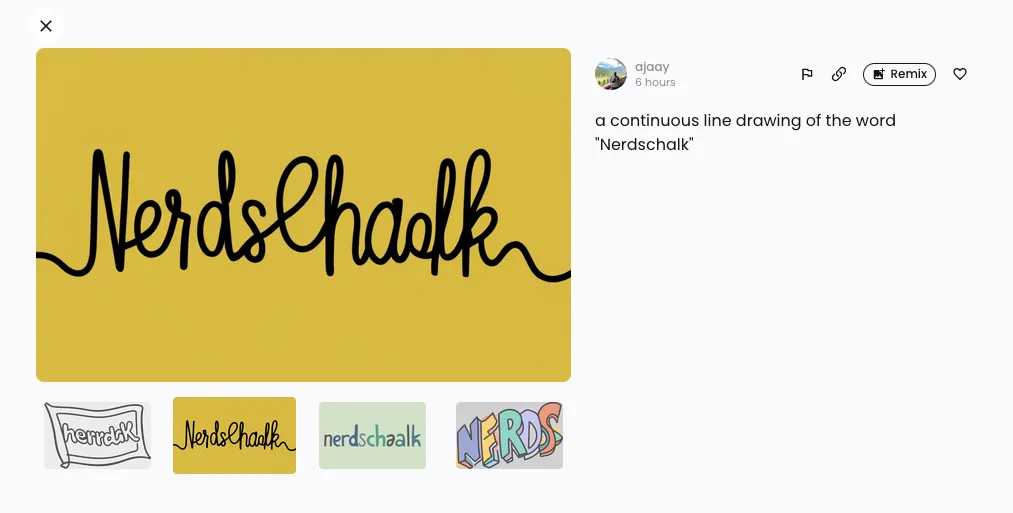
Das ist alles, was Sie über Ideogram AI wissen müssen und wie Sie damit Bilder mit Text generieren können.



Schreibe einen Kommentar